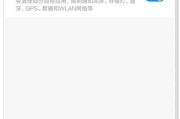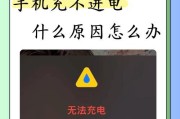移动硬盘或U盘无法识别读取,可能是不少用户在使用过程中遇到的头疼问题。对于数据备份、文件传输等需求来说,这无疑是一个令人焦灼的困境。本文将介绍一些解决方法,并提供相关技巧以帮助用户快速修复无法读取的移动硬盘或U盘。
一、初步检查与识别问题
在开始解决之前,首先需要确定设备状态以及操作系统是否能够识别到移动硬盘或U盘。
1.确认硬件连接
检查连接线:确保连接线或USB接口没有损坏,并尝试更换接口或者使用其他电脑连接检查设备是否工作正常。
检查设备指示灯:查看移动硬盘或U盘的指示灯是否正常亮起,这可以初步判断设备是否通电。
2.操作系统识别
在我的电脑中查看:检查Windows系统中“我的电脑”或“此电脑”是否有移动硬盘或U盘的图标出现。
设备管理器:在“设备管理器”中查看是否有未识别的设备,或者移动硬盘或U盘驱动是否出现问题。

二、软件层面的解决方案
如果硬件连接没有问题,接下来我们可以在软件层面上尝试修复。
1.使用磁盘管理工具
打开磁盘管理:在Windows中输入`diskmgmt.msc`命令,打开磁盘管理工具。
查看磁盘状态:在磁盘管理界面中,查看移动硬盘或U盘的状态,检查是否显示为“未分配”或“未初始化”。
初始化磁盘:如果磁盘未初始化,可以尝试对其进行初始化。但需注意初始化会删除所有数据。
2.检查并修复文件系统错误
运行chkdsk命令:在命令提示符下输入`chkdskX:/f`(X代表移动硬盘或U盘的盘符),此命令可以检查并修复磁盘上的错误。
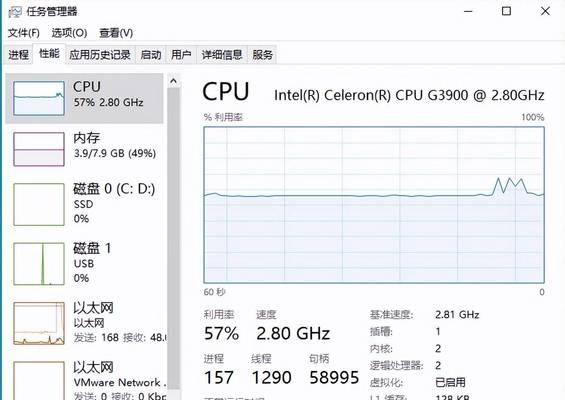
三、硬件故障的可能与应对
如果软件层面的尝试没有效果,那可能是移动硬盘或U盘的硬件部分出现了问题。
1.识别是否为固件问题
下载固件更新:有时固件更新可以解决兼容性问题或硬件故障。访问设备制造商的官网查看是否有相应的固件更新。
2.数据恢复公司服务
数据恢复服务:如果硬盘损坏严重,建议不要自行尝试修复,以免数据丢失。可以联系专业的数据恢复服务公司进行处理。
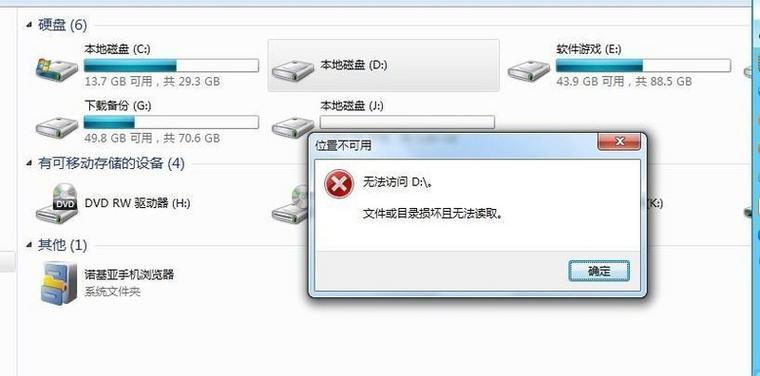
四、常见问题及实用技巧
1.磁盘格式化选项
选择正确的文件系统:在进行格式化时,选择适合当前操作系统使用的文件系统格式,比如Windows系统通常使用NTFS或exFAT。
2.注意数据备份
定期备份数据:为了避免类似问题,建议定期备份重要数据,可以使用云服务或另一块硬盘进行备份。
五、预防与维护
为了减少未来发生类似问题的可能性,建议采取以下预防措施。
1.安全弹出设备
使用“安全弹出硬件”功能:在移除移动硬盘或U盘前,一定要使用操作系统提供的“安全弹出硬件”功能。
2.定期检查硬件状况
定期检查硬盘健康状况:可以使用一些第三方软件检查移动硬盘的健康状况,预防潜在的硬件故障。
通过以上步骤,您应该能有效应对移动硬盘或U盘无法读取的情况,并确保数据的安全性。如果文章内容对您有帮助,欢迎继续关注我们的其他技术文章。
标签: #解决办法